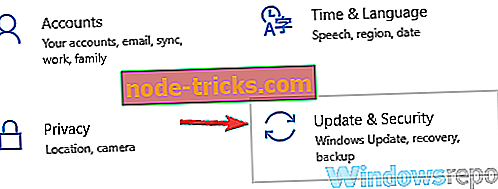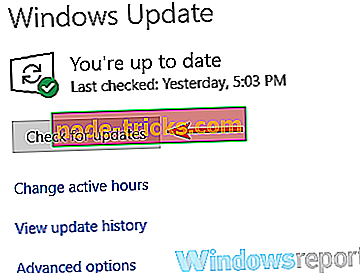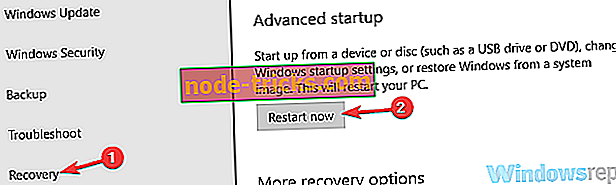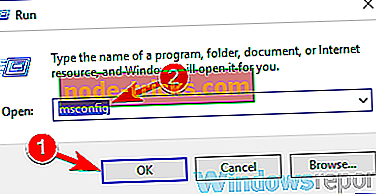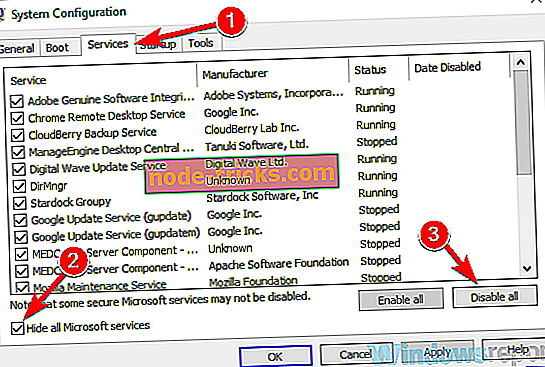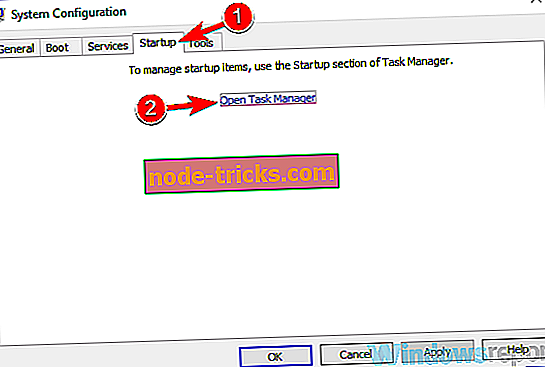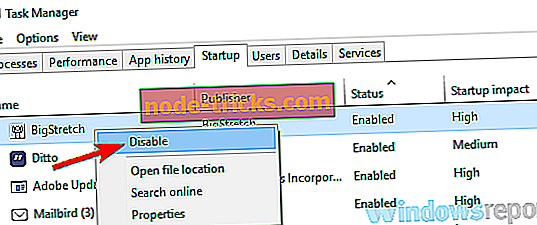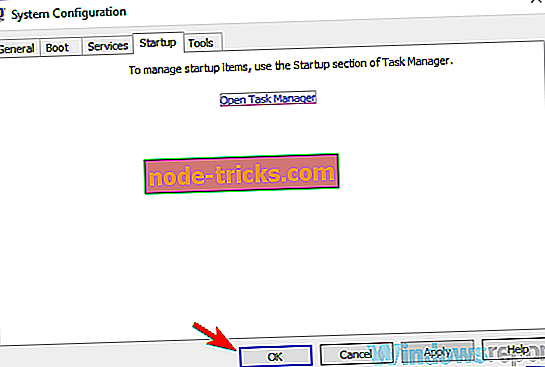Pilns labojums: piekļuve liegta kļūdas kodam 16 operētājsistēmā Windows 10, 8.1, 7
Dažreiz jūsu pārlūkprogrammā var rasties piekļuves liegta kļūdas kods 16 . Šis ziņojums neļaus piekļūt noteiktām tīmekļa vietnēm, un šajā rakstā mēs parādīsim, kā to labot jūsu Windows 10 datorā.
Pēc lietotāju domām, piekļuves liegta kļūdas kods 16 var liegt jums piekļuvi noteiktām vietnēm un par šo kļūdu, šeit ir daži saistītie jautājumi, par kuriem lietotāji ziņoja:
- Inkapsula piekļuve liegta kļūdas kods 16 - Šī kļūda parasti notiek, ja jūsu ISP bloķē Inacpsula. Tomēr šo problēmu var labot, vienkārši izmantojot labu VPN.
- Kļūdas kods 16 tīmekļa vietne, Chrome - daudzi lietotāji ziņoja par šo problēmu, mēģinot piekļūt noteiktām tīmekļa vietnēm, un problēma bija viņu antivīruss. Vienkārši atspējojiet savu antivīrusu un pārbaudiet, vai problēma joprojām pastāv.
- Kļūdas kods 16 Šis pieprasījums tika bloķēts ar drošības noteikumiem Chrome - dažreiz šī problēma var rasties jūsu pārlūkprogrammas iestatījumu dēļ. Ja tā ir, mēģiniet atiestatīt pārlūkprogrammu uz noklusējuma vai pārslēgties uz citu pārlūkprogrammu.
Piekļuve liegta kļūdas kodam 16, kā to novērst?
- Pārbaudiet savu antivīrusu
- Mēģiniet piekļūt vietnei no citām ierīcēm
- Mēģiniet izmantot VPN
- Instalējiet jaunākos atjauninājumus
- Mēģiniet izmantot drošo režīmu
- Veiciet Clean boot
- Sazinieties ar savu ISP
1. risinājums - pārbaudiet savu antivīrusu
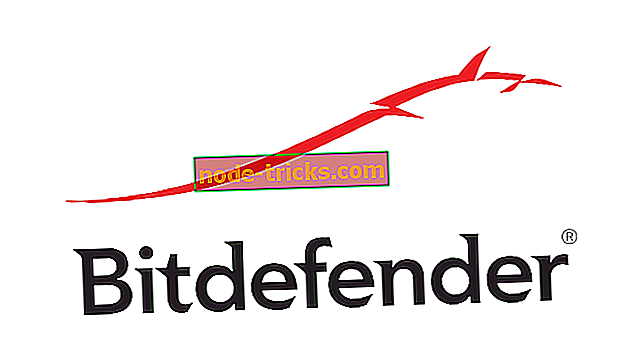
Pēc lietotāju domām, piekļuves liegta kļūdas kods 16 dažreiz var parādīties jūsu antivīrusu dēļ. Labs antivīruss ir svarīgs, ja vēlaties aizsargāt datoru no ļaunprātīgas programmatūras, bet dažreiz jūsu antivīruss var izraisīt šo kļūdu.
Ja tā notiek, ieteicams pārbaudīt pretvīrusu iestatījumus un mēģināt atspējot noteiktas funkcijas. Dažos gadījumos jums pat var būt nepieciešams atslēgt antivīrusu. Dažreiz problēma joprojām var pastāvēt, pat ja jūs izslēdzat savu antivīrusu. Ja tā ir, nākamais solis būtu atinstalēt savu antivīrusu.
Daudzi lietotāji ziņoja par šo problēmu ar Avast un AVG, bet problēma var rasties ar citām pretvīrusu lietojumprogrammām. Kad esat noņēmis antivīrusu, pārbaudiet, vai problēma joprojām pastāv. Ja pretvīrusu noņemšana atrisina problēmu, tas varētu būt lielisks laiks, lai apsvērtu pāreju uz citu antivīrusu.
Bitdefender piedāvā lielisku aizsardzību, un tas nekādā veidā netraucēs jūsu sistēmai, tāpēc tas būtu ideāls aizvietotājs. Tagad jūs esat ieviesis skenēšanas dzinēju savā arsenālā un daudzas drošības inovācijas 2019. gada versijā.
- Saņemiet Bitdefender 2019
2. risinājums - mēģiniet piekļūt vietnei no citām ierīcēm
Ja, mēģinot piekļūt noteiktai vietnei no sava datora, turpināt piekļūt liegtajam piekļuves aizliegumam 16, problēma varētu būt jūsu konfigurācija. Dažreiz jūsu dators var būt nepareizi konfigurēts vai lietojumprogramma var traucēt jūsu interneta savienojumu.
Lai pārbaudītu, vai jūsu dators ir problēma, mēģiniet izmantot citu tīkla ierīci, lai piekļūtu vietnei. Ja problēma netiek parādīta citā ierīcē, tas ir gandrīz pārliecināts, ka jūsu datora konfigurācija vai trešās puses lietojumprogramma rada problēmu.
Tas nav labākais risinājums, bet tam vajadzētu nodrošināt pienācīgu sākumu problēmu novēršanas ziņā.
3. risinājums - mēģiniet izmantot VPN
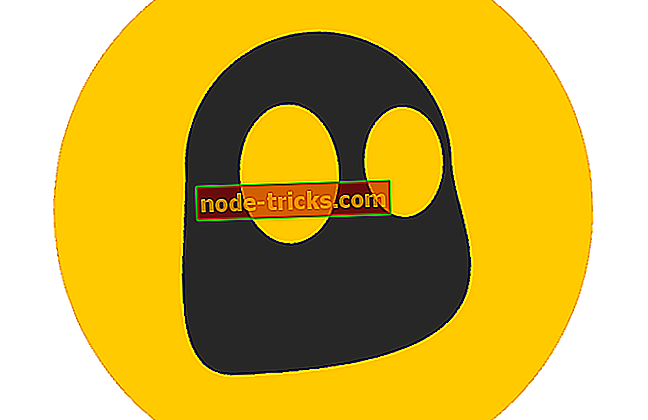
Dažreiz jūs varat saskarties ar piekļuves liegumu 16, ja jūsu ISP bloķē vietni, kuru mēģināt apmeklēt. Tas var būt kaitinoša problēma, un, ja tas notiek, vislabākā iespēja būtu izmantot VPN.
Izmantojot VPN, jūs galvenokārt paslēpsiet savu IP adresi no sava ISP, un jūs varēsiet piekļūt jebkurai vietnei. Tas attiecas arī uz saturu, kas bloķēts. Papildus tam, ka varēsiet piekļūt jebkurai vietnei, ko bloķējis jūsu interneta pakalpojumu sniedzējs, jūs paslēpsiet savu identitāti tiešsaistē un saņemsiet papildu privātuma slāni.
Labs VPN ir svarīgs, un, ja vēlaties aizsargāt savu privātumu tiešsaistē, iesakām izmēģināt CyberGhost VPN . Daudzi lietotāji ziņoja, ka šī problēma tika atrisināta pēc VPN izmantošanas, tāpēc noteikti izmēģiniet to. Tas slēpt jūsu IP, dos jums piekļuvi daudzām vietnēm un saglabās jūsu personas datus no tūlītējiem interneta uzbrukumiem.
- Lejupielādējiet tagad Cyber Ghost VPN (pašlaik 73% atlaide)
4. risinājums - instalējiet jaunākos atjauninājumus
Dažreiz Piekļuve liegta kļūdas kods 16 var parādīties dažu problēmu dēļ Windows 10. Windows 10 ir stabila operētājsistēma, bet glitches un bugs var parādīties reizi laikā, un labākais veids, kā tikt galā ar tiem, ir saglabāt jūsu sistēmas atjaunināšanu .
Windows 10 parasti ielādē trūkstošos atjauninājumus automātiski, bet dažkārt var rasties problēmas un novērst atjauninājumu lejupielādi. Tomēr vienmēr varat manuāli pārbaudīt atjauninājumus, rīkojoties šādi:
- Atveriet lietotni Iestatījumi . Ātrākais veids, kā to izdarīt, ir izmantot Windows taustiņu + I.
- Atverot lietotni Iestatījumi, dodieties uz sadaļu Atjaunināt un aizsargāt .
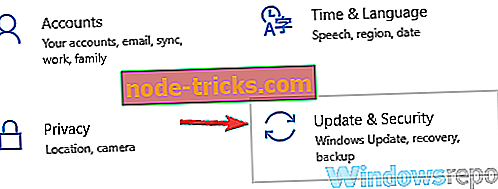
- Labajā rūtī noklikšķiniet uz pogas Pārbaudīt atjauninājumus .
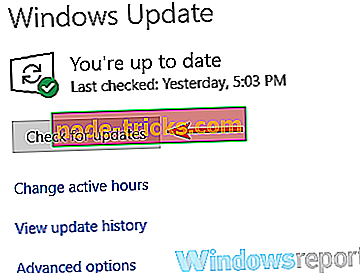
Tagad Windows pārbaudīs atjauninājumus un lejupielādēs tos fonā. Kad atjauninājumi ir lejupielādēti, vienkārši restartējiet datoru, lai tos instalētu. Kad jūsu sistēma ir atjaunināta, pārbaudiet, vai problēma joprojām pastāv.
5. risinājums - Mēģiniet izmantot citu tīmekļa pārlūkprogrammu
Dažreiz piekļuve liegta kļūdas kodam 16 var būt saistīta ar jūsu pārlūkprogrammu un tās iestatījumiem. Lai pārbaudītu, vai jūsu pārlūkprogramma ir problēma, mēs iesakām piekļūt vietnei ar citu pārlūkprogrammu. Microsoft Edge varētu būt laba izvēle, bet, ja problēma ir saistīta ar jūsu sistēmu, ir diezgan iespējams, ka problēma parādīsies arī Edge.
Tādēļ, lai novērstu šo problēmu, varētu būt labāk izmantot trešās puses pārlūkprogrammu, piemēram, Firefox vai Opera. Ja problēma šajās pārlūkprogrammās neparādās, iespējams, ka jūsu pārlūkprogrammas konfigurācija izraisa šo kļūdu, tāpēc, iespējams, vēlēsities pielāgot iestatījumus vai atiestatīt pārlūkprogrammu.
6. risinājums - mēģiniet izmantot drošo režīmu
Ja datorā joprojām ir kļūdas koda 16 kļūdas kods, ir iespējams, ka problēma ir saistīta ar vienu vai vairākiem datora iestatījumiem. Ja tas tā ir, jūs, iespējams, varēsiet atrisināt problēmu, vienkārši izmantojot drošo režīmu.
Ja jūs nezināt, drošais režīms ir īpašs Windows segments, kas darbojas ar noklusējuma iestatījumiem, tāpēc tas ir ideāls dažādu problēmu novēršanai. Lai piekļūtu drošajam režīmam, jums vienkārši jādara šādi:
- Atveriet lietotni Iestatījumi un dodieties uz sadaļu Update & Security .
- Izvēlēties atkopšanu no kreisās rūts un labajā rūtī noklikšķiniet uz pogas Restart now (Restartēt tagad) .
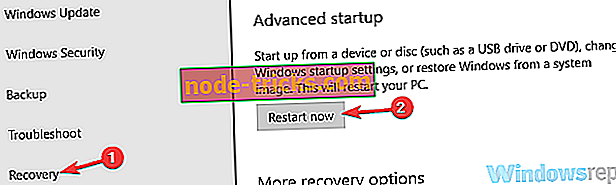
- Tagad izvēlieties Problēmu novēršana> Papildu opcijas> Startēšanas iestatījumi . Pēc tam noklikšķiniet uz pogas Restartēt .
- Kad dators tiek restartēts, jums vajadzētu redzēt iespēju sarakstu. Izvēlieties vēlamo Safe Mode versiju, nospiežot atbilstošo tastatūras taustiņu.
Kad esat ievadījis drošo režīmu, pārbaudiet, vai problēma joprojām pastāv. Ja problēma nav redzama drošajā režīmā, iespējams, ka problēma ir saistīta ar datora iestatījumiem, tāpēc varat sākt problēmu novēršanu.
7. risinājums - veiciet „Clean boot”
Dažreiz piekļuves lieguma kļūdas kods 16 var parādīties, pateicoties trešās puses lietojumprogrammām datorā. Daudzas lietojumprogrammas un pakalpojumi parasti sāk darboties automātiski ar Windows, tādējādi radot problēmu parādīties, tiklīdz sistēma Windows sāksies.
Lai atrisinātu šo problēmu, ieteicams atspējot visus palaišanas lietojumprogrammas procesā, ko sauc par tīru boot. Lai to izdarītu, izpildiet šīs darbības:
- Nospiediet Windows taustiņu + R. Atverot dialoglodziņu Run, ievadiet msconfig un noklikšķiniet uz OK vai nospiediet Enter .
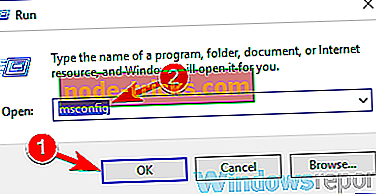
- Tagad parādīsies sistēmas konfigurācijas logs. Virzieties uz cilni Pakalpojumi un pārbaudiet opciju Slēpt visus Microsoft pakalpojumu variantus. Tagad noklikšķiniet uz pogas Atspējot visu .
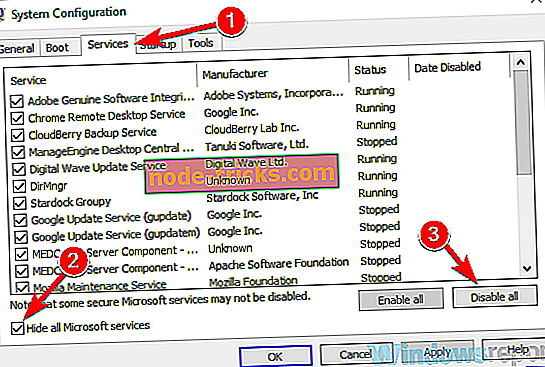
- Virzieties uz cilni Sākt un noklikšķiniet uz Atvērt uzdevumu pārvaldnieku .
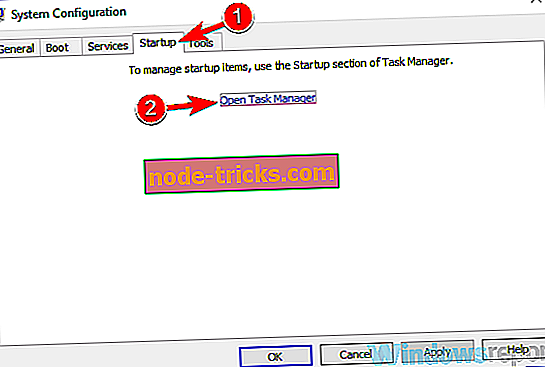
- Tiklīdz sāksies uzdevumu pārvaldnieks, ir jāparāda visu startēšanas programmu saraksts. Ar peles labo pogu noklikšķiniet uz pirmā ieraksta sarakstā un izvēlnē atlasiet Atspējot . Atkārtojiet šo darbību, līdz tiek atspējotas visas startēšanas programmas.
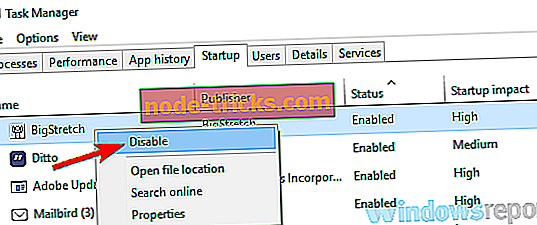
- Pēc visu startēšanas programmu atspējošanas doties atpakaļ uz sistēmas konfigurācijas logu. Noklikšķiniet uz Lietot un Labi, lai saglabātu izmaiņas un restartētu datoru.
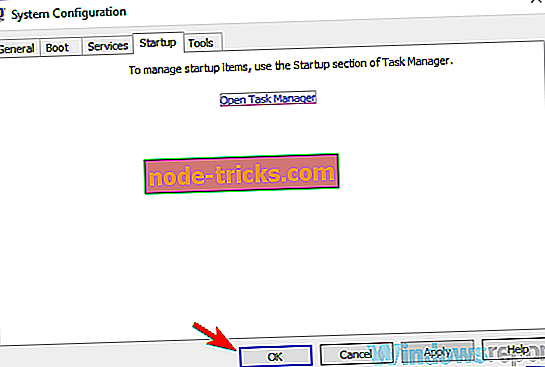
Kad dators tiek restartēts, pārbaudiet, vai problēma joprojām pastāv. Ja problēma vairs neparādās, ir skaidrs, ka problēma radusies viena no invalīdiem. Lai atrisinātu problēmu, jums ir jāaktivizē visas invalīdu lietojumprogrammas pa vienam vai grupās, līdz problēma atkal parādīsies.
Tiklīdz jūs atradīsiet problemātisku lietojumprogrammu, ieteicams to noņemt no datora. Labākais veids, kā to darīt, ir izmantot atinstalēšanas programmatūru, piemēram, Revo atinstalētājs .
Dažreiz noņemtas lietojumprogrammas var atstāt atsevišķus failus un reģistra ierakstus pat tad, ja tos noņemat, un, lai pilnībā noņemtu vajadzīgo lietojumprogrammu, ieteicams izmantot atinstalēšanas programmatūru.
8. risinājums - sazinieties ar savu ISP
Ja piekļuves atteikuma kļūdas kods 16 joprojām ir redzams, iespējams, ka jūsu ISP ir problēma. Daži interneta pakalpojumu sniedzēji bloķē dažas tīmekļa vietnes, un, ja esat izmēģinājis visus iepriekšējos risinājumus, varbūt jums vajadzētu sazināties ar savu ISP un jautāt, vai viņi var izskatīt šo jautājumu.
Piekļuves liegta kļūdas kods 16 var liegt jums piekļuvi jūsu iecienītākajām vietnēm, un, ja rodas šī problēma, noteikti izmēģiniet dažus mūsu risinājumus. Vairumā gadījumu problēmu var labot, vienkārši izmantojot labu VPN.